반응형
오늘은 갤럭시 디바이스를 사용하는 분들 중에서 갤럭시로 사진을 자주 찍으시는 분들에게 도움이 될 만한 팁을 한 가지 소개해드리려 합니다. 사진을 찍고 난 후에는 해당 사진의 분위기에 맞게 편집을 하는 것도 중요한데요. 피사체가 더 돋보이게 편집을 하거나, 배경의 분위기에 맞게 적절히 밝기나 색감을 조절하면 좋습니다. 포토 에디터의 자동 보정 기능을 활용하여, 손쉽게 사진을 편집해 보세요.
포토 에디터의 자동 보정 활용하기
갤러리 앱을 실행한 후, 편집하고 싶은 사진으로 들어갑니다. 사진 하단의 메뉴에서 편집 버튼을 눌러서 포토 에디터를 실행합니다.

포토 에디터에서는 사진의 크기를 조절하거나 색감, 밝기 등을 조절할 수 있는데요. 편집을 어떻게 하면 좋은지 모르거나, 편집의 과정이 귀찮으신 분들은 좌측 상단의 자동 보정 기능을 활용하면 좋습니다. 대부분의 경우 이전 사진보다 좋은 결과를 얻는 경우가 많습니다. 또한, 자동 보정 기능을 사용한 후에 너무 과하거나 부족한 부분을 조금씩 조절하면 더욱 좋죠.
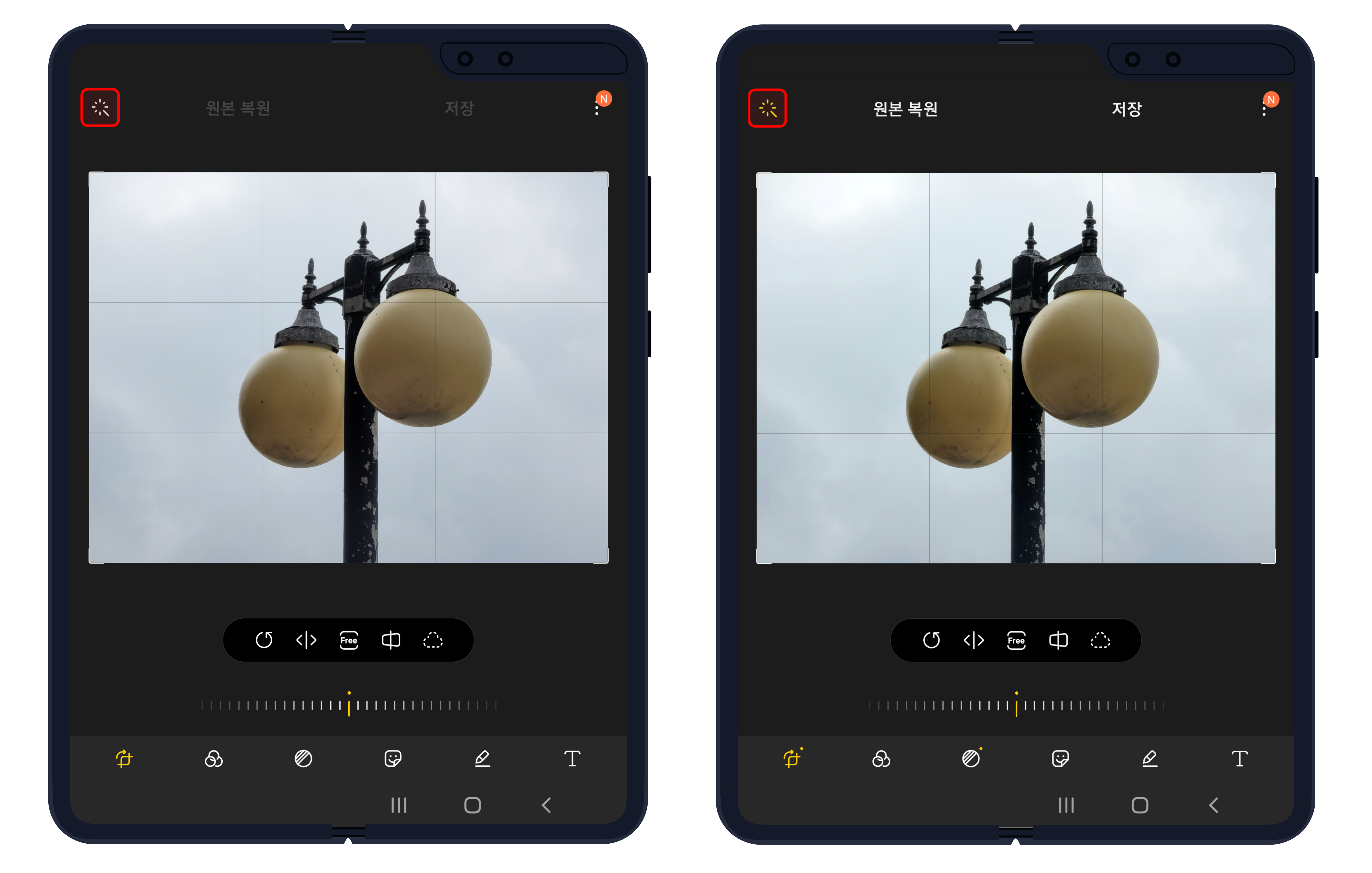
이렇게 편집한 사진을 저장한 후에, 혹시 이전 사진으로 되돌리고 싶다면, 상단의 원본 복원을 누르면 됩니다.

여러분도 포토 에디터의 자동 보정 기능을 활용하여 보다 쉽게 사진을 편집해 보세요.
반응형
'안드로이드 제품 > 삼성 제품' 카테고리의 다른 글
| 갤럭시, 갤러리 앱의 검색 기능으로 사진 쉽게 찾는 방법 (6) | 2021.07.19 |
|---|---|
| 갤럭시의 메시지에서 토스로 간편하게 송금하는 방법 (8) | 2021.07.17 |
| 스마트 싱스와 빅스비 루틴을 함께 활용하기 (7) | 2021.07.14 |
| 빅스비를 활용하여 음악 검색하는 방법 (7) | 2021.07.12 |
| 빅스비 기본 캡슐 설정 및 변경 방법 (6) | 2021.07.08 |